Odinštalujte starý ovládač tlačiarne
Niekedy je majiteľ tlačového zariadenia povinný aktualizovať svoju konfiguráciu. Niektorý softvér je však v konflikte s predchádzajúcimi verziami. Preto je logické, že najprv musíte odstrániť starý ovládač a až potom vykonať inštaláciu nového. Celý proces sa odohráva v troch jednoduchých krokoch, z ktorých každý napíšeme čo najpodrobnejšie.
obsah
Odstráňte starý ovládač tlačiarne
Okrem vyššie uvedeného dôvodu používatelia chcú odinštalovať súbory z dôvodu zbytočnosti alebo nesprávnej práce. Nasledujúca príručka je univerzálna a je vhodná pre všetky tlačiarne, skenery alebo multifunkčné zariadenia.
Krok 1: Odinštalujte softvér
Veľké množstvo posudzovaných periférií spolupracuje s operačným systémom pomocou vlastného proprietárneho softvéru, prostredníctvom ktorého sa posielajú na tlač, upravujú dokumenty a iné činnosti. Preto musíte najprv tieto súbory odstrániť. Môžete to urobiť nasledovne:
- V ponuke "Štart" prejdite na položku "Ovládací panel" .
- V ponuke, ktorá sa otvorí, vyberte položku "Programy a funkcie".
- Nájdite ovládač s názvom tlačiarne a dvakrát kliknite na ňu.
- V zobrazenom zozname zariadení vyberte jeden alebo viac požadovaných a kliknite na "Vymazať" .
- Rozhranie a funkčnosť softvéru od každého výrobcu sú trochu iné, takže okno odinštalovania môže vyzerať inak, ale vykonané akcie sú takmer totožné.
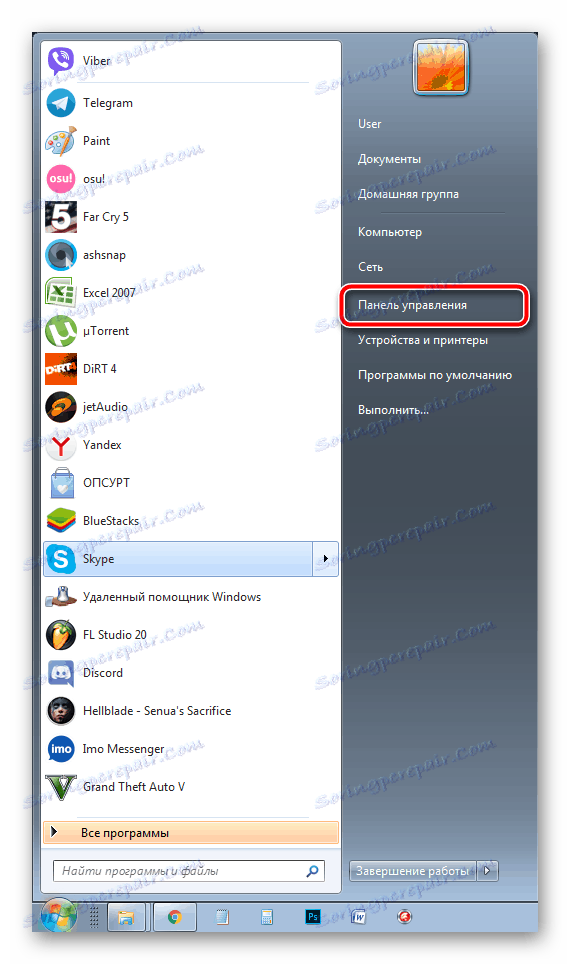
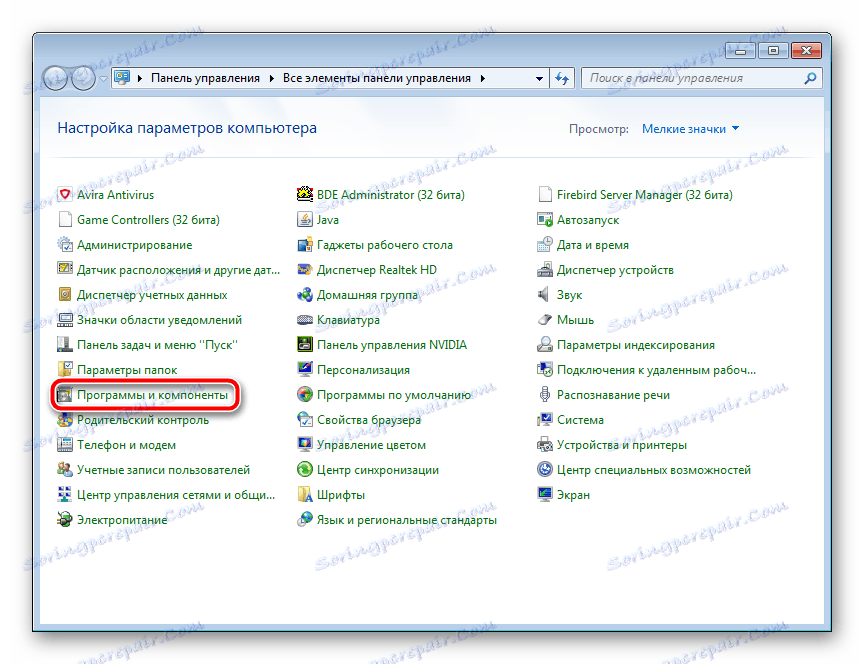
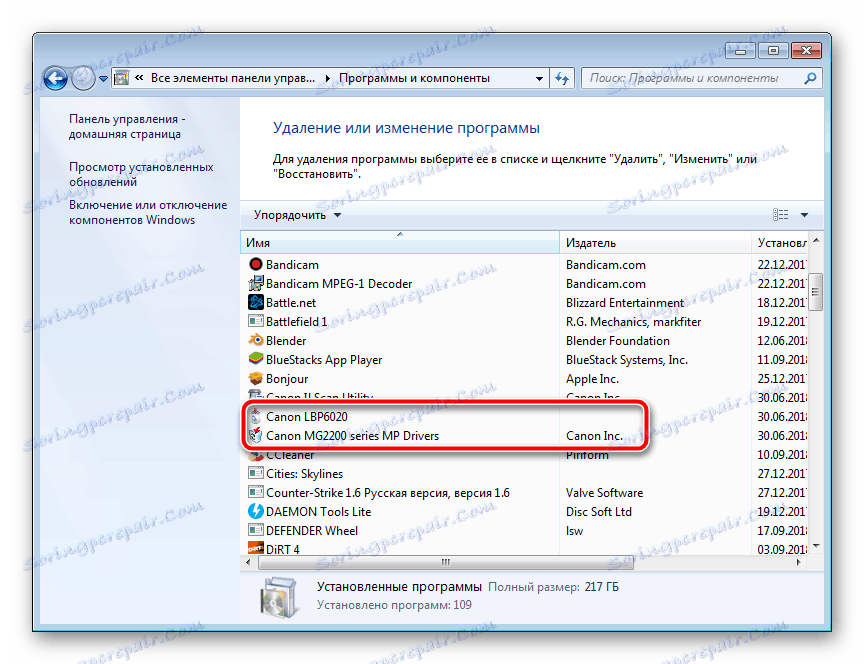
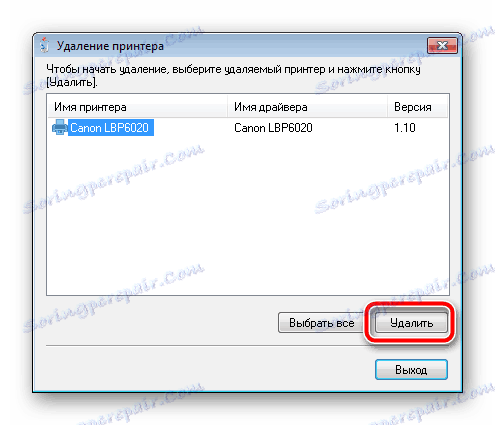

Po dokončení odstránenia reštartujte počítač a pokračujte ďalším krokom.
Krok 2: Odstráňte zariadenie zo zoznamu hardvéru
Keď už vlastnícky softvér už nie je v počítači, mali by ste zo zoznamu zariadení vymazať samotnú tlačiareň, aby sa pri pridávaní nového zariadenia nevyskytli žiadne ďalšie konflikty. Vykonáva sa doslova v niekoľkých činnostiach:
- Otvorte ponuku Štart a prejdite na položku Zariadenia a tlačiarne .
- V sekcii Tlačiarne a faxy kliknite ľavým tlačidlom myši na zariadenie, ktoré chcete odstrániť, av hornom paneli vyberte položku "Odstrániť zariadenie" .
- Potvrďte vymazanie a počkajte na dokončenie procesu.
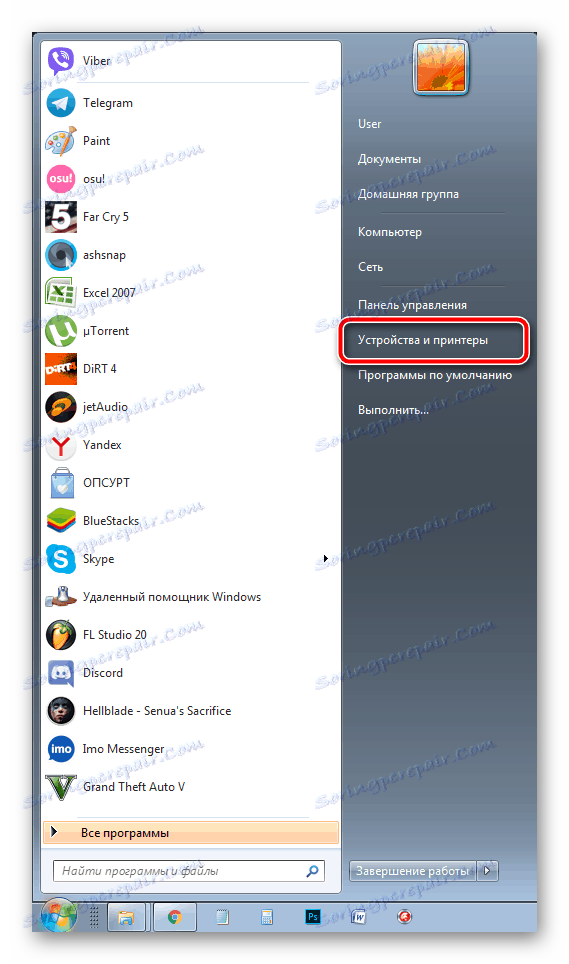
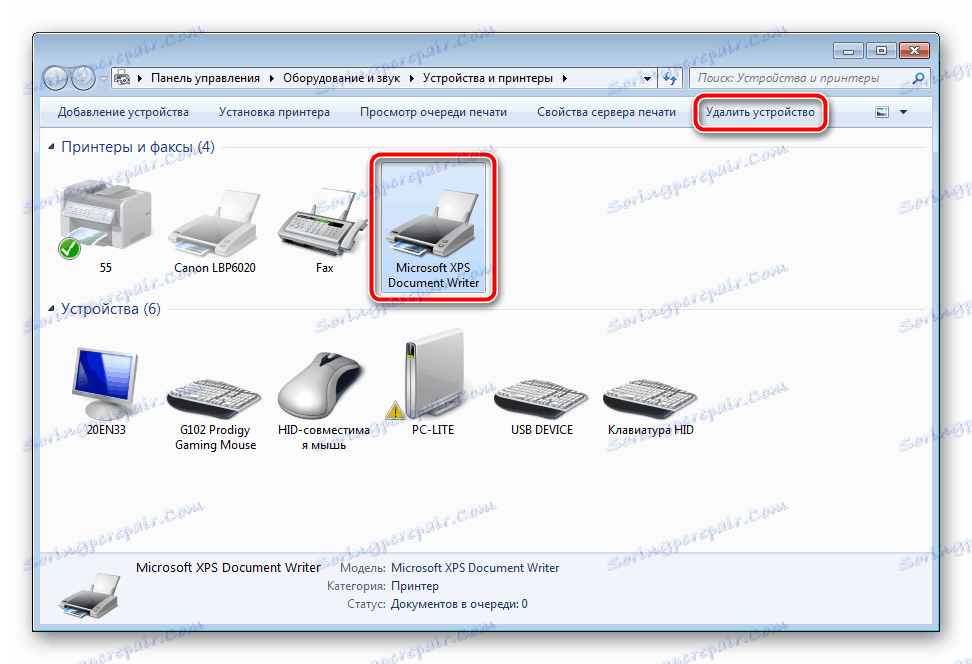

Teraz nemusíte reštartovať počítač, je lepšie to urobiť až po treťom kroku, takže sa na to ihneď prejdime.
Krok 3: Odstráňte ovládač z tlačového servera
Tlačový server v operačnom systéme Windows ukladá informácie o všetkých pripojených perifériách a tam sú aj aktívne ovládače. Ak chcete úplne odinštalovať tlačiareň, musíte ju tiež odstrániť. Vykonajte nasledujúce operácie:
- Otvorte "Spustiť" kombináciou kláves Win + R , zadajte nasledujúci príkaz a kliknite na tlačidlo "OK" :
printui /s - Zobrazí sa okno "Vlastnosti: Tlačový server" . Prepnite na kartu "Ovládače" .
- V zozname nainštalovaných ovládačov tlačiarne kliknite ľavým tlačidlom myši na riadok požadovaného zariadenia a zvoľte "Odinštalovať" .
- Vyberte typ odinštalovania a pokračujte.
- Akciu potvrďte kliknutím na "Áno" .

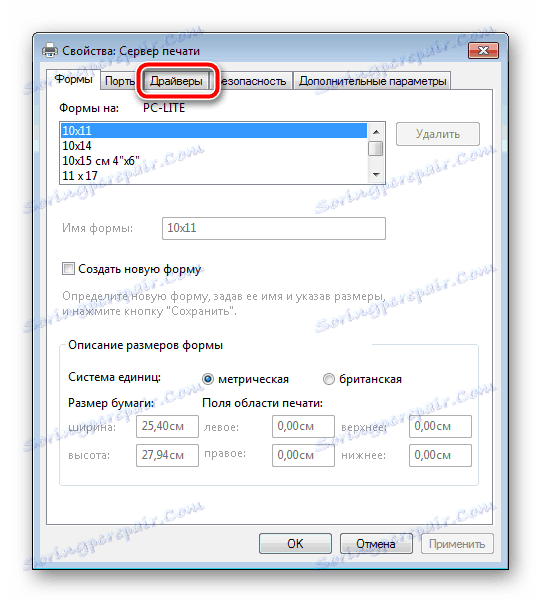
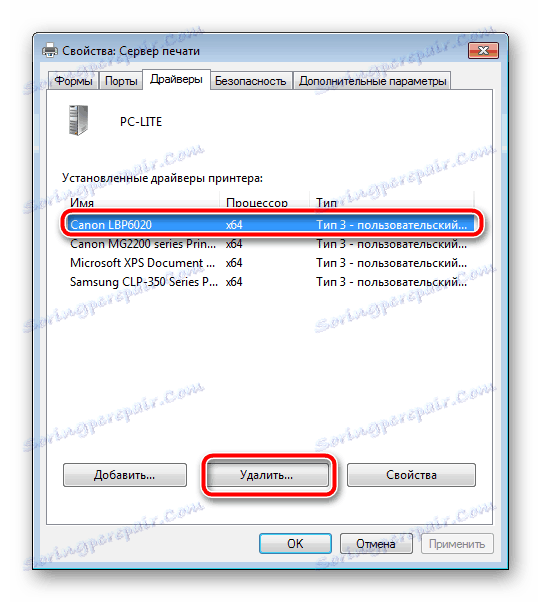
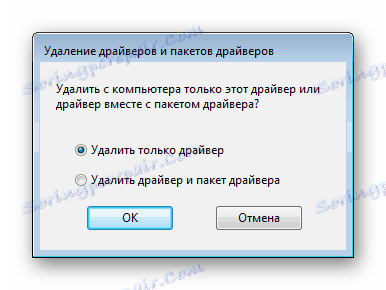

Teraz ostáva čakať, kým nie je ovládač odstránený, a môžete reštartovať počítač.
Toto dokončí odstránenie starého ovládača tlačiarne. Inštalácia najnovšej verzie by mala ísť bez akýchkoľvek chýb a aby ste nemali žiadne problémy, postupujte podľa pokynov uvedených v článku na nižšie uvedenom odkazu.
Pozri tiež: Inštalácia ovládačov pre tlačiareň